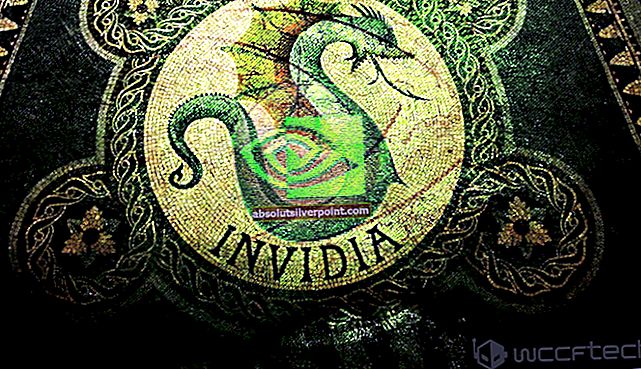Chyby jsou v operačních systémech docela běžné, ať už se jedná o Windows nebo OSX. Tyto chyby způsobují uživatelům nějaké potíže. Některé z těchto chyb lze snadno opravit, zatímco jiné vyžadují velké úsilí.
Někteří uživatelé nahlásili problém související s bránou firewall v systému Windows. Podle nich dostanou chybu 0x80070422 spolu se zprávou, tj. Brána firewall systému Windows nemůže změnit některá vaše nastavení. Tato chyba se zobrazí vždy, když se uživatel pokusí zapnout vlastní bránu firewall systému Windows pomocí doporučeného nastavení. Někteří uživatelé nahlásili tuto chybu také u bezpečnostních bran Firewall třetích stran, což je docela problematické.
Firewall je nezbytnou součástí nezbytnou pro bezpečné surfování na internetu. Brána firewall chrání škodlivé malware a spywar před ovlivněním komponent operačních systémů. Je tedy nutné ji zapnout pro ochranu na plný úvazek.

Důvod za chybou 0x80070422:
K této chybě může dojít, pokud je požadována servis nefunguje v systému Windows. Na druhou stranu postižený Služba inteligentního přenosu na pozadí (BITS) může také způsobit tento problém. Služba inteligentního přenosu na pozadí musí být v provozním stavu.
Řešení pro opravu chyby 0x80070422:
Následující metody vás provedou řešením tohoto problému pomocí brány firewall.
Metoda 1: Oprava této chyby pomocí okna služeb
K této chybě došlo několikrát, protože se brána firewall neinicializovala při spuštění systému Windows. Opravit jej tedy můžete podle pokynů níže.
1. Vyhledejte Služby zadáním do vyhledávacího pole v systému Windows 7 a Windows 8. Ve Windows 10 jej můžete vyhledat pomocí Cortany. Poté, co se objeví ve výsledcích, klikněte pravým tlačítkem myši a spusťte jej jako správce.

2. Uvnitř Služby okno, přejděte dolů na službu, tj. Brána firewall systému Windows. Zkontrolovat postavení a Typ spouštění této služby. Ve vašem případě by to bylo deaktivováno.

3. Chcete-li povolit tuto službu a nastavit její automatické spouštění při každém spuštění systému Windows, dvojklik přes službu Windows Firewall a aktivovat Všeobecné Na této kartě byste viděli Typ spouštění nastaven na Zakázáno. Změňte to na Automatický, klikněte Aplikovat a pak udeřit OK poté tlačítko.

4. Po nastavení na Automaticky klikněte pravým tlačítkem na ikonu Brána firewall systému Windows službu a vyberte Start nastartovat. Brána firewall systému Windows bude obnovena bez jakékoli chyby.

Metoda č. 2: Nastavení služby přenosu inteligence na pozadí
Pokud výše uvedená metoda za vás tento trik neprovede, měli byste se touto metodou řídit.
1. Otevřete Služby znovu okno a vyhledejte Služba inteligentního přenosu na pozadí. Pokud je zastaveno a nastaveno na Zakázáno, poklepejte na něj a přejděte na Všeobecné

2. Změňte Typ spouštění na Manuál a klikněte na Start tlačítko pod Stav služby spustit službu inteligentního přenosu na pozadí. Klikněte na Aplikovat a OK uložte nastavení.